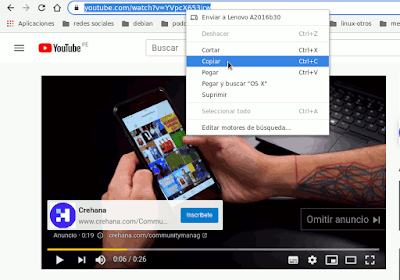Bueno tenia la necesidad de compartir mis archivos de mi laptop instalado con el sistema operativo gnu/linux con la distribución debian 10 con mis teléfonos celulares con android, sabemos que para eso en la actualidad hay aplicaciones para es fin en como "
Cx Explorador de Archivos" android y ademas están los cables de datos que vienen con los equipos que también sirven para transferir archivos en la laptop y los teléfonos celulares.
Pero para eso también podemos usar el servidor samba que viene en las distribuciones Gnu/linux para compartir archivos entre una computadora donde esta instalado samba y el resto de dispositivos que están conectados en la red donde estamos independientemente de sistema operativo que usen el resto las pc, smartphone, smartv, etc.
Instalación y configuración básica de un servidor samba linux
Para nuestro caso es para la distribución Gnu/Linux Debian 10 desde el terminal ejecutamos la siguiente linea de comando para instalar el servidor samba
sudo apt-get install samba samba-common-bin
Configuración básica servidor samba
Desde el terminal editamos el archivo de configuración del servidor samba ejecutando la siquiente linea de comando
sudo nano /etc/samba/smb.conf
Una vez editado el archivo de configuración borramos todo el código y reemplazamos por el siguiente código:
[global]
netbios name = samba debian 10
server string = Mi home
workgroup = WORKGROUP
[HOME-TINOMAN]
path = /home/tinoman
comment = No comement
browsable = yes
writeable = yes
create mask = 0777
directory mask =0777
public = no
Para mi caso estoy dando el acceso a todo el home de mi usuario
Luego creamos un usuario con el siguiente comando desde el terminal para que tenga acceso al servidor samba, para mi caso es usar el mismo usuario que uso.
sudo smbpasswd -a tinoman
Reiniciar el servidor samba con la nueva configuración con la siguiente linea de comando desde el terminal
sudo service smbd restart
Luego probamos desde mi celular el acceso a mis archivos a través de la aplicación "
Cx Explorador de Archivos", pero primero debemos saber el ip de nuestro servidor samba con la siguiente linea de comando a través de terminal
sudo ip addr list
la ip del servidor 192.168.43.74